C#.Net用户自定义控件制作教程
C#.Net用户自定义控件制作教程
.Net用户自定义控件继承UserControl类,设计很简单的,像平时在窗体上拖控件一样。
下面跟着我一步步做:
1. 建立一个工程,添加用户控件。
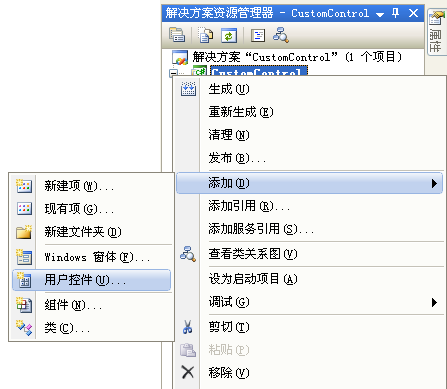
2.在打开的窗体内输入控件名称,如:"ucButton",按确定按钮。接下来在空白区域拖放3个.Net控件。
如下图:
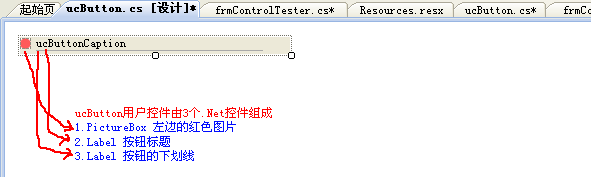
3.编码
4. 按F5编译项目,建立一个测试窗体,在控件工具栏会看到有个齿轮图标的项目。
在窗体上拖3个ucButton。
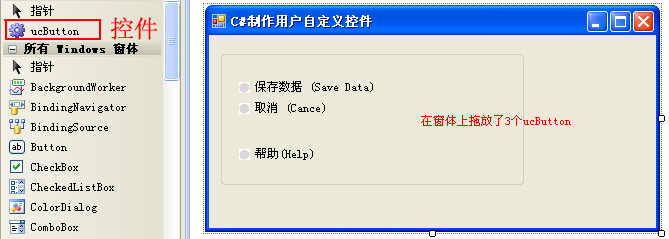
5.设置按钮标题及事件。
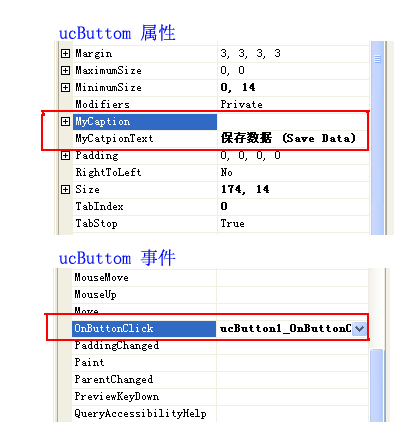
6.运行程序
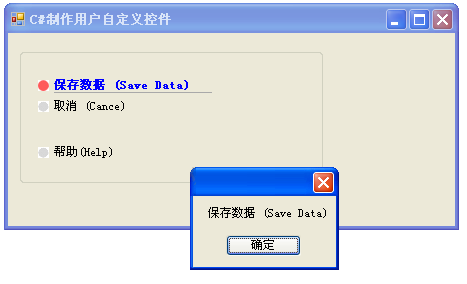
Source Code:
.Net用户自定义控件继承UserControl类,设计很简单的,像平时在窗体上拖控件一样。
下面跟着我一步步做:
1. 建立一个工程,添加用户控件。
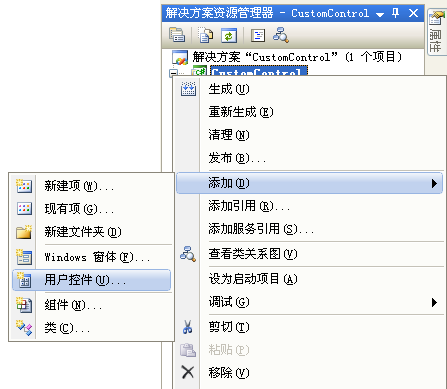
2.在打开的窗体内输入控件名称,如:"ucButton",按确定按钮。接下来在空白区域拖放3个.Net控件。
如下图:
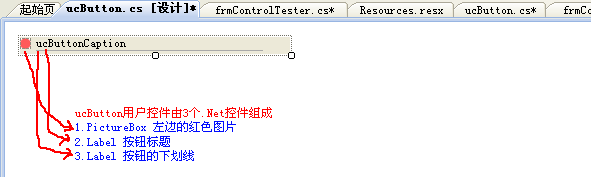
3.编码
/// <summary>
/// C#.Net 设计用户自定义控件
/// C#制作用户自定义控件
/// </summary>
/// </summary>
[ToolboxBitmap(typeof(CustomControl.ucButton), "ucButton.bmp")]
public partial class ucButton : UserControl
{
private bool _IsFocused = false; //标记按钮是否为焦点状态
public ucButton()
{
InitializeComponent();
this.DoHideFocusedTag();
this.MyCatpionText = this.Name;
}
private EventHandler _OnButtonClick = null;
private string _MyCatpionText = "ucButton1";
/// <summary>
/// 按钮标题
/// </summary>
[EditorBrowsable(EditorBrowsableState.Always)]
[Browsable(true)]
[DefaultValue("ucButton1")]
public string MyCatpionText
{
get { return _MyCatpionText; }
set { _MyCatpionText = value; lblCaption.Text = _MyCatpionText; }
}
/// <summary>
/// 用户自定义Click事件
/// </summary>
[EditorBrowsable(EditorBrowsableState.Always)]
[Browsable(true)]
public event EventHandler OnButtonClick
{
add { _OnButtonClick += new EventHandler(value); }
remove { _OnButtonClick -= new EventHandler(value); }
}
private void lblCaption_Click(object sender, EventArgs e)
{
//转移Click事件, 触发用户自定义事件
if (_OnButtonClick != null) _OnButtonClick(this, e);
}
private void lblCaption_MouseDown(object sender, MouseEventArgs e)
{
if (_IsFocused)
{
lblCaption.Font = new Font(lblCaption.Font.FontFamily, lblCaption.Font.Size, FontStyle.Bold);
}
}
private void lblCaption_MouseUp(object sender, MouseEventArgs e)
{
if (_IsFocused)
{
lblCaption.Font = new Font(lblCaption.Font.FontFamily, lblCaption.Font.Size, FontStyle.Regular);
}
}
private void ucButton_SizeChanged(object sender, EventArgs e)
{
lblUnderLine.Top = this.Height - 1;
lblUnderLine.Width = this.Width - 15;
}
/// <summary>
/// 还原按钮状态
/// </summary>
public void DoHideFocusedTag()
{
this.pictureBox1.Image = global::vjsdn.CustomControl.Properties.Resources.GrayTag;
this.lblUnderLine.Visible = false;
lblCaption.ForeColor = Color.Black;
}
/// <summary>
/// 设计按钮为焦点状态
/// </summary>
public void DoShowFocusedTag()
{
this.pictureBox1.Image = global::vjsdn.CustomControl.Properties.Resources.FosedTag;
this.lblUnderLine.Visible = true;
lblCaption.ForeColor = Color.Blue;
}
private void ucButton_MouseEnter(object sender, EventArgs e)
{
if (this.Parent != null)
{
foreach (Control c in this.Parent.Controls)
{
if (c is ucButton) (c as ucButton).DoHideFocusedTag();
}
}
this.DoShowFocusedTag();
_IsFocused = true;
}
[EditorBrowsable(EditorBrowsableState.Always)]
[Browsable(true)]
[Description("")]
public Label MyCaption
{
get { return lblCaption; }
}
private void lblCaption_MouseEnter(object sender, EventArgs e)
{
this.ucButton_MouseEnter(sender, e);
}
}
/// C#.Net 设计用户自定义控件
/// C#制作用户自定义控件
/// </summary>
/// </summary>
[ToolboxBitmap(typeof(CustomControl.ucButton), "ucButton.bmp")]
public partial class ucButton : UserControl
{
private bool _IsFocused = false; //标记按钮是否为焦点状态
public ucButton()
{
InitializeComponent();
this.DoHideFocusedTag();
this.MyCatpionText = this.Name;
}
private EventHandler _OnButtonClick = null;
private string _MyCatpionText = "ucButton1";
/// <summary>
/// 按钮标题
/// </summary>
[EditorBrowsable(EditorBrowsableState.Always)]
[Browsable(true)]
[DefaultValue("ucButton1")]
public string MyCatpionText
{
get { return _MyCatpionText; }
set { _MyCatpionText = value; lblCaption.Text = _MyCatpionText; }
}
/// <summary>
/// 用户自定义Click事件
/// </summary>
[EditorBrowsable(EditorBrowsableState.Always)]
[Browsable(true)]
public event EventHandler OnButtonClick
{
add { _OnButtonClick += new EventHandler(value); }
remove { _OnButtonClick -= new EventHandler(value); }
}
private void lblCaption_Click(object sender, EventArgs e)
{
//转移Click事件, 触发用户自定义事件
if (_OnButtonClick != null) _OnButtonClick(this, e);
}
private void lblCaption_MouseDown(object sender, MouseEventArgs e)
{
if (_IsFocused)
{
lblCaption.Font = new Font(lblCaption.Font.FontFamily, lblCaption.Font.Size, FontStyle.Bold);
}
}
private void lblCaption_MouseUp(object sender, MouseEventArgs e)
{
if (_IsFocused)
{
lblCaption.Font = new Font(lblCaption.Font.FontFamily, lblCaption.Font.Size, FontStyle.Regular);
}
}
private void ucButton_SizeChanged(object sender, EventArgs e)
{
lblUnderLine.Top = this.Height - 1;
lblUnderLine.Width = this.Width - 15;
}
/// <summary>
/// 还原按钮状态
/// </summary>
public void DoHideFocusedTag()
{
this.pictureBox1.Image = global::vjsdn.CustomControl.Properties.Resources.GrayTag;
this.lblUnderLine.Visible = false;
lblCaption.ForeColor = Color.Black;
}
/// <summary>
/// 设计按钮为焦点状态
/// </summary>
public void DoShowFocusedTag()
{
this.pictureBox1.Image = global::vjsdn.CustomControl.Properties.Resources.FosedTag;
this.lblUnderLine.Visible = true;
lblCaption.ForeColor = Color.Blue;
}
private void ucButton_MouseEnter(object sender, EventArgs e)
{
if (this.Parent != null)
{
foreach (Control c in this.Parent.Controls)
{
if (c is ucButton) (c as ucButton).DoHideFocusedTag();
}
}
this.DoShowFocusedTag();
_IsFocused = true;
}
[EditorBrowsable(EditorBrowsableState.Always)]
[Browsable(true)]
[Description("")]
public Label MyCaption
{
get { return lblCaption; }
}
private void lblCaption_MouseEnter(object sender, EventArgs e)
{
this.ucButton_MouseEnter(sender, e);
}
}
4. 按F5编译项目,建立一个测试窗体,在控件工具栏会看到有个齿轮图标的项目。
在窗体上拖3个ucButton。
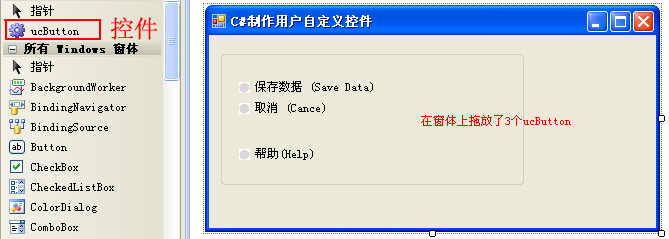
5.设置按钮标题及事件。
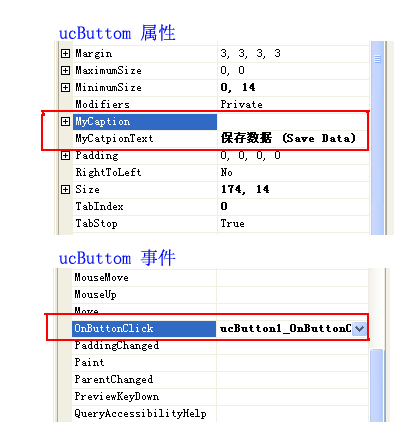
6.运行程序
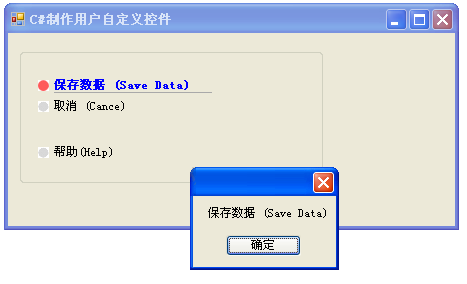
Source Code:
版权声明:本文为开发框架文库发布内容,转载请附上原文出处连接
NewDoc C/S框架网







